3 Cách reset tivi LG đơn giản và nhanh nhất, đảm bảo thành công
Chiếc tivi LG nhà bạn đang quá tải hoặc gặp một vài lỗi nhỏ trong quá trình sử dụng? Không cần nhấc điện thoại gọi trung tâm bảo hành đâu, hãy theo dõi bài viết sau để bỏ túi ngay 3 cách reset tivi LG nhanh chóng và đơn giản, đảm bảo thành công nhé!
Reset tivi LG là gì?
Reset tivi LG (hay khôi phục cài đặt gốc) là thao tác cơ bản nhằm đưa tivi về cấu hình lúc xuất xưởng (hoặc khi mới mua), sau đó cài đặt lại các ứng dụng, tiện ích, thông số cho tivi LG theo nhu cầu sử dụng của bạn.
Lợi ích khi thực hiện reset lại tivi LG:
- Xóa tất cả các dữ liệu cá nhân, dữ liệu được lưu trong bộ nhớ và các ứng dụng, tiện ích đã cài trên tivi, đưa tivi về trạng thái ban đầu. Điều này giúp tivi LG hoạt động nhẹ, nhanh, mượt hơn.
- Loại bỏ các ứng dụng, tính năng không cần thiết.
- Thao tác reset có thể giúp bạn khắc phục một số lỗi nhỏ phát sinh trong quá trình sử dụng tivi trước đó.
- Thực hiện thiết lập lại các thông số, tiện ích cho tivi LG từ đầu: Dò kênh, thiết lập ngôn ngữ, quốc gia, các cổng kết nối thiết bị ngoại vi…
Vậy cách reset lại TV LG như thế nào? Hãy xem dòng tivi LG nhà bạn và bắt đầu ngay nhé!
Xem thêm: Cách cài đặt tiếng Việt cho tivi LG chi tiết nhất
Cách khôi phục cài đặt gốc tivi LG
Cách khôi phục cài đặt gốc smart TV LG
Để khôi phục cài đặt gốc cho smart tivi LG sử dụng hệ điều hành WebOS, bạn cần thực hiện 4 bước sau:
Bước 1: Nhấn vào nút Cài đặt (có hình răng cưa hoặc ngôi nhà) trên điều khiển để hiện các cài đặt của tivi LG.
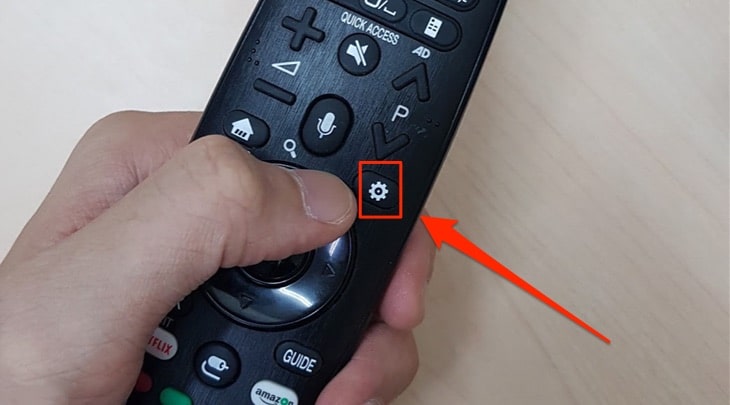
Bước 2: Chọn vào nút lệnh Tất cả cài đặt.
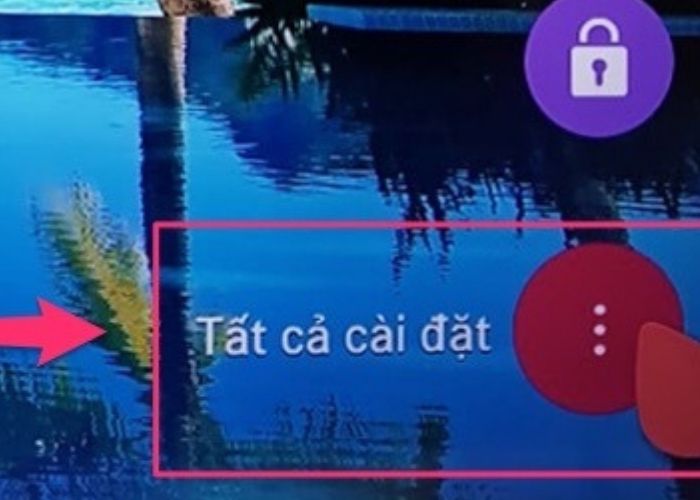
Bước 3: Tìm và chọn mục Cài đặt chung => Chọn tiếp Đặt lại về cài đặt ban đầu.

Bước 4: Chọn OK để bắt đầu khôi phục cài đặt gốc cho tivi của bạn. Khi được khôi phục xong, tivi LG sẽ tự khởi động lại với giao diện và cài đặt như lúc mới mua. Lúc này, bạn cần thực hiện các bước thiết lập tiếp theo để cài đặt lại tivi LG và sử dụng tiếp.
Bước 5: Bấm nút OK trên remote, tiến hành thiết lập ngôn ngữ ở mục Language (chọn tiếng Anh hay tiếng Việt tùy vào nhu cầu sử dụng của bạn) và Country để chọn quốc gia - Việt Nam.
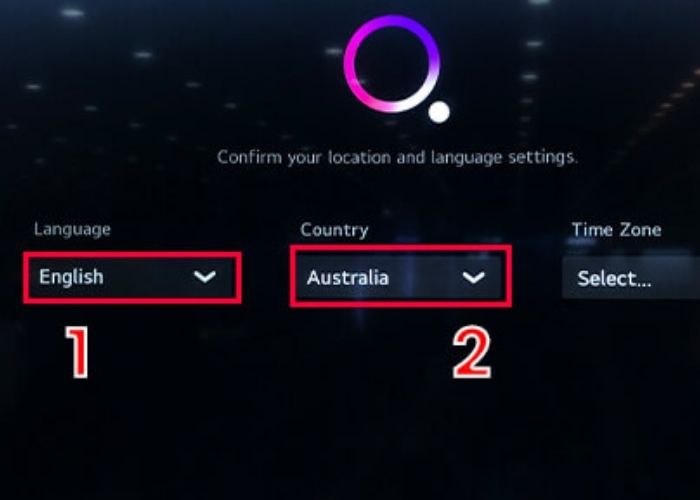
Bước 6: Thực hiện kết nối với các thiết bị bên ngoài và cổng mạng LAN, sau khi đảm bảo các thiết bị được kết nối đúng thì bấm Tiếp theo.
Bước 7: Chọn mạng wifi khả dụng và bấm Kết nối => kết nối thành công thì chọn Tiếp theo.
Bước 8: Đọc xong điều khoản và dịch vụ thì chọn Tiếp theo -> chọn Đồng ý tất cả sau đó nhấn Đồng ý.
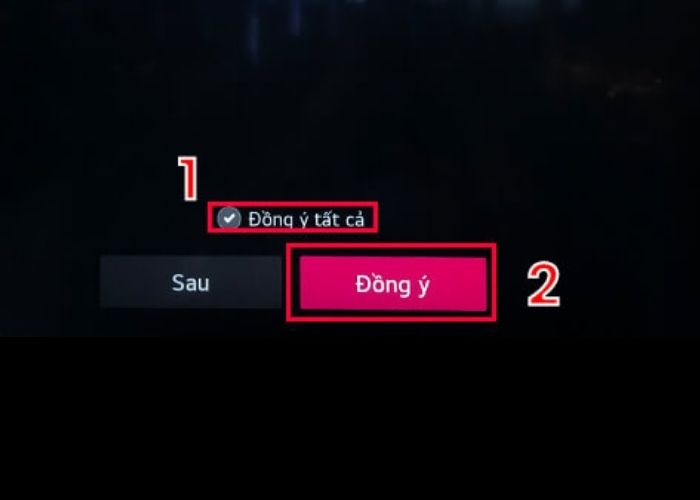
Bước 9: Chờ tivi phân tích môi trường người dùng. Nếu nhà bạn có đầu thu hoặc cáp truyền hình có thể chọn cách xem tivi ở mục (1), sau đó chọn Tiếp theo (2).
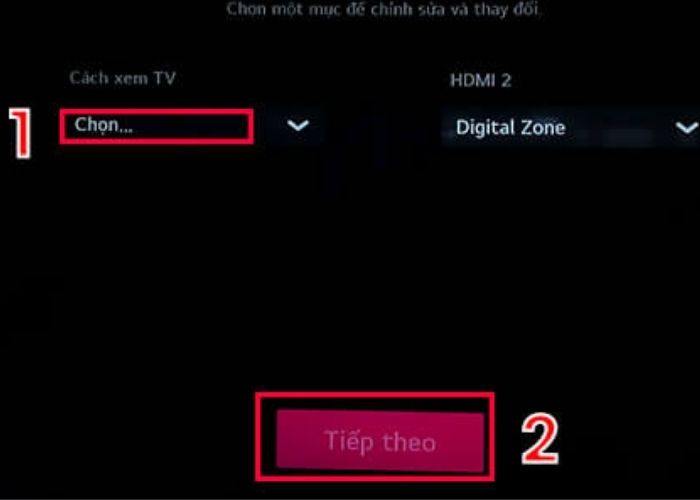
Bước 10: Cài đặt điều khiển từ xa => Tiếp theo. Tivi hiện thông báo thiết lập LG ThinQ. Bạn có thể quét mã QR trên màn hình tivi để tải và cài đặt ứng dụng này cho điện thoại của mình => chọn Tiếp tục.
Bước 11: Chọn Đóng và kết thúc.
Với một số tivi không có nút cài đặt trên điều khiển, bạn có thể chọn Cài đặt góc trên bên phải giao diện tivi => Cài đặt nâng cao => Cài đặt chung => Chọn Đặt lại về cài đặt ban đầu => Xác nhận để thực hiện reset lại TV nhé!
Xem thêm: Cách cập nhật phần mềm, ứng dụng trên tivi LG
Cách khôi phục cài đặt gốc TV LG thường
Đối với các tivi LG thường, để thực hiện khôi phục cài đặt gốc cần làm các bước như sau:
Bước 1: Chọn Settings trên điều khiển để mở giao diện cài đặt của tivi.
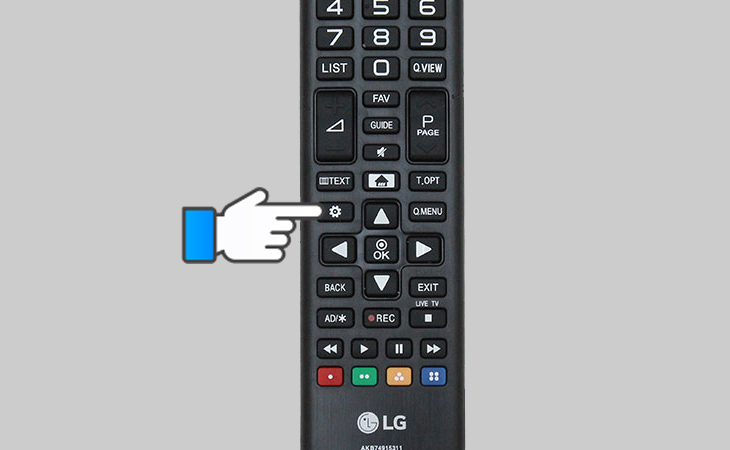
Bước 2: Trong giao diện cài đặt chọn Thiết lập.
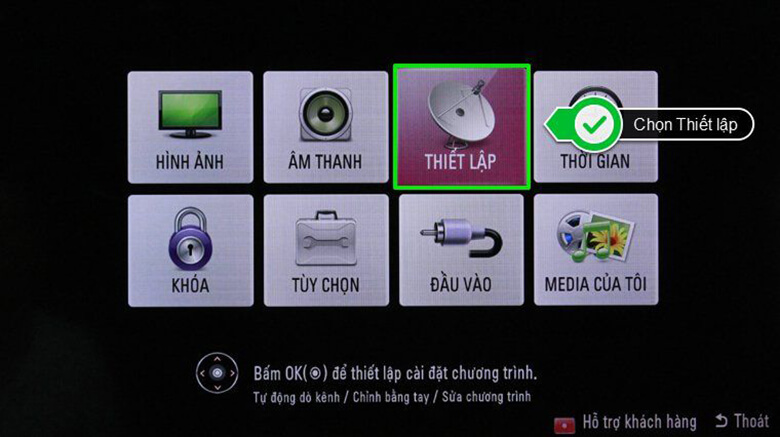
Bước 3: Bấm tìm biểu tượng Tùy chọn.
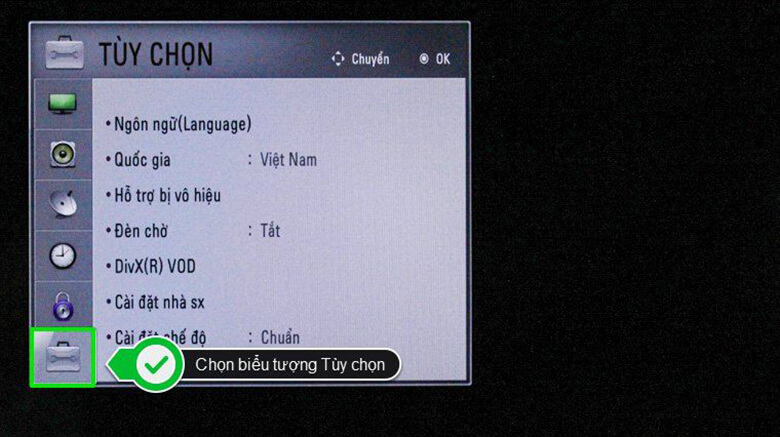
Bước 4: Chọn phần Cài đặt nhà sản xuất => chọn Có => tivi sẽ tiến hành thiết lập lại cài đặt gốc trong khoảng 3 - 5 phút và tự khởi động lại.
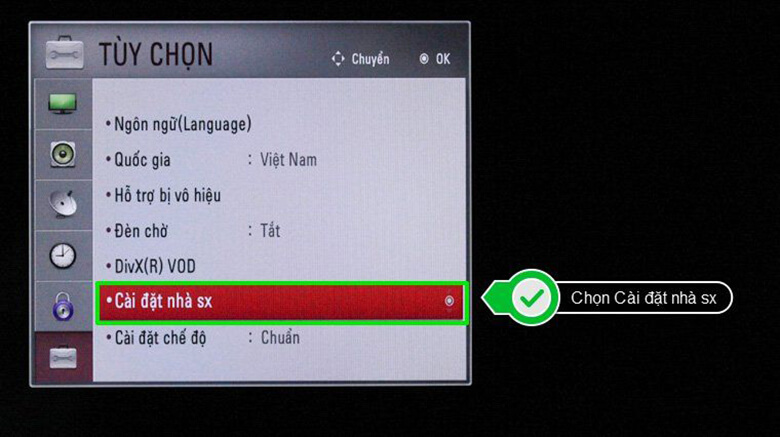
Sau khi hoàn thành khôi phục cài đặt gốc, bạn thực hiện các bước thiết lập thông số tivi LG như sau:
Bước 1: Sau khi khởi động lại, màn hình lập tức hiển thị chọn ngôn ngữ => chọn tiếng Việt => OK.
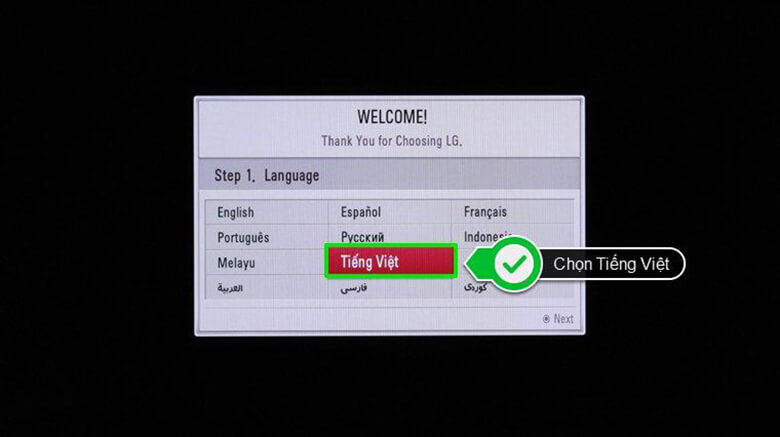
Bước 2: Chọn Việt Nam trên giao diện quốc gia sau đó chọn tiếp chế độ sử dụng trong nhà để phù hợp với nhu cầu sử dụng trong gia đình.
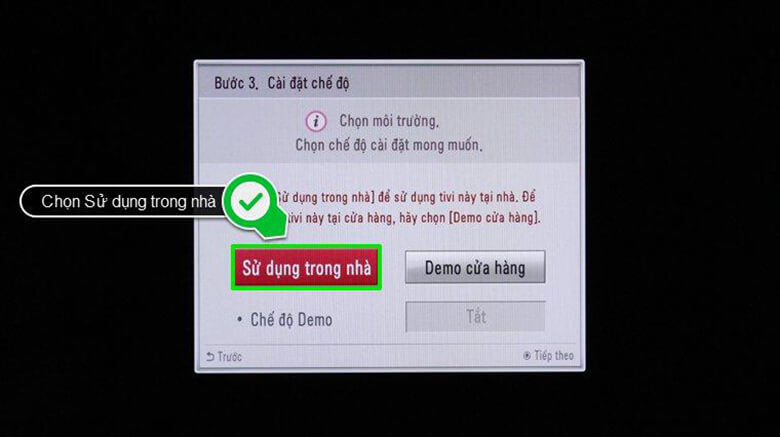
Bước 3: Đừng quên chọn chế độ Bật cho đèn chờ nhé!

Bước 4: Tiếp theo bạn thực hiện dò kênh bằng cách nhấn nút OK trên remote để chuyển sang thiết lập dò kênh => chọn Bắt đầu để tivi dò kênh tự động rồi chờ vài phút. Sau khi kết thúc dò kênh bạn đã có thể sử dụng tivi LG bình thường rồi.
Xem thêm: Cách sửa tivi LG bị đen màn hình vẫn có tiếng
Reset tivi LG bằng phím cứng
Khi điều khiển thông minh (Remote Bluetooth hoặc Magic Remote LG) không thể điều khiển tivi do không đăng ký được, bạn có thể sử dụng cách reset lại tivi LG bằng phím cứng như sau:
Bước 1: Nhấn vào nút cơ bên dưới phía sau tivi để vào giao diện cài đặt

Lúc này bạn cần nhấn để chọn, lắc trái/phải/trên/dưới để thao tác di chuyển nhé!
Bước 2: Chọn cài đặt => vào Tùy chọn.
Bước 3: Chọn cài đặt nhà sản xuất để khôi phục cài đặt gốc cho tivi => chọn Có để bắt đầu.
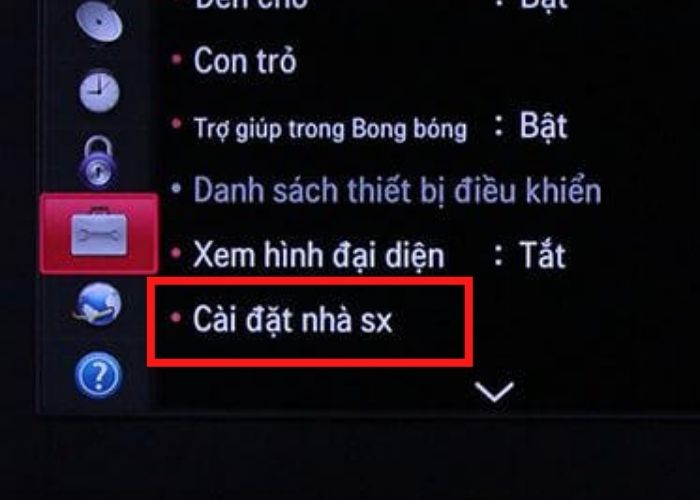
Chờ vài phút cho tivi LG của bạn thực hiện reset và tự khởi động lại. Thực hiện các bước thiết lập ban đầu giống như phía trên Nhưng lưu ý trong trường hợp không thể điều khiển tivi bằng remote thì bạn nên bỏ qua quá trình dò và kết nối mạng. Sau khi thực hiện đăng ký remote thành công thì mới tiến hành dò kênh và kết nối mạng bình thường cho tivi.
Xem thêm: Chế độ hình ảnh APS tivi LG là gì?
Các lưu ý khi thực hiện reset lại tivi LG

Đối với smart tivi LG:
- Tuyệt đối không tắt hoặc rút nguồn TV trong quá trình cài đặt gốc. Nếu lỡ tắt tivi thì hãy đợi khoảng 15 - 20 phút sau đó mới bật lại và thực hiện theo hướng dẫn trên.
- Hình dáng remote mỗi model tivi không giống nhau, nhưng nhìn chung biểu tượng không quá khác biệt nên bạn có thể thực hiện tương tự các bước hướng dẫn.
Đối với tivi LG thường:
- Số kênh dò được phụ thuộc và vị trí địa lý và chất lượng của ăng-ten nhà bạn.
- Thời gian dò kênh có thể kéo dài từ 3 đến 5 phút.
Xem thêm: Cách điều khiển tivi LG bằng điện thoại đơn giản, tiện lợi nhất
Trên đây là tổng hợp 3 cách reset tivi LG đơn giản và nhanh nhất của META, hy vọng những thông tin này có thể giúp bạn thực hiện thành công cách reset TV LG của gia đình mình. Đừng quên thường xuyên truy cập META.vn để tham khảo thêm nhiều kiến thức về tivi hữu ích khác nhé! Hẹn gặp lại bạn trong các bài viết sau!
-
 Top 10 tivi 55 inch giá dưới 10 triệu tốt hiện nay
Top 10 tivi 55 inch giá dưới 10 triệu tốt hiện nay -
 Nên mua máy chiếu hay tivi? Loại nào tốt hơn cho bạn?
Nên mua máy chiếu hay tivi? Loại nào tốt hơn cho bạn? -
![[Đánh giá] Tivi Sharp có tốt không? Có nên mua không?](https://img.meta.com.vn/data/image/2024/04/22/tivi-sharp-co-tot-khong-700-size-191x115-znd.png) [Đánh giá] Tivi Sharp có tốt không? Có nên mua không?
[Đánh giá] Tivi Sharp có tốt không? Có nên mua không? -
 Tivi nào tốt hiện nay? 8 tiêu chí quan trọng để mua một chiếc tivi tốt
Tivi nào tốt hiện nay? 8 tiêu chí quan trọng để mua một chiếc tivi tốt -
 Kích thước tivi 50 inch của Samsung, LG và Sony
Kích thước tivi 50 inch của Samsung, LG và Sony -
 Tivi Casper của nước nào? Có tốt không? Ưu nhược điểm của tivi Casper bạn cần biết trước khi mua
Tivi Casper của nước nào? Có tốt không? Ưu nhược điểm của tivi Casper bạn cần biết trước khi mua